Как проверить температуру компьютера, посмотреть температуру комплектующих

Температура компьютера или температура компонентов компьютера, это параметры, которые необходимо регулярно проверять.
Даже если компьютер работает нормально, проверку температуры компьютера все равно нужно выполнять, хотя бы раз в несколько месяцев. Ну а в случае каких-либо проблем, первое, что нужно сделать, это провести внеплановую проверку температуры компьютера.
Для проверки температуры компьютера используют специальные программы, которые считывают информацию с температурных датчиков и выводят ее в удобном для пользователя виде. Наиболее популярной программой такого рода является программа HWMonitor от CPUID. Данная программа распространяется в двух вариантах: бесплатная версия (ее можно скачать с официального сайта) и платная PRO версия. Для того чтобы просто посмотреть температуру компьютера будет достаточно и бесплатной версии.
Скачайте бесплатную версию программы HWMonitor и запустите на своем компьютере. В интерфейсе программы вы сможете наблюдать, как меняются температуры различных компонентов вашего компьютера.
Процессор.
В первую очередь нужно обратить внимание на температуру процессора. В зависимости от количества ядер в вашем процессоре, различных значений температур процессора будет или много, или очень много. Но, не стоит пугаться, все намного проще чем кажется на первый взгляд.
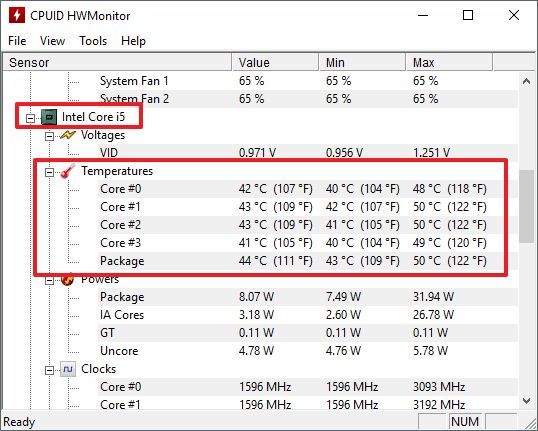
Просто программа HWMonitor выводит температуру для каждого ядра отдельно (Core), плюс выводится температура на корпусе процессора (Package). При этом все эти температуры разделены на три колонки: Value – текучая температура на данный момент, Min – минимальная температура за время работы программы, Max – максимальная температура за время работы программы.
Естественно, наиболее важным является колонка Value, с помощью которой можно узнать температуру компонента компьютера в данный конкретный момент времени. А колонки Min и Max можно использовать для проверки температуры под нагрузкой или на протяжении долгого периода времени.
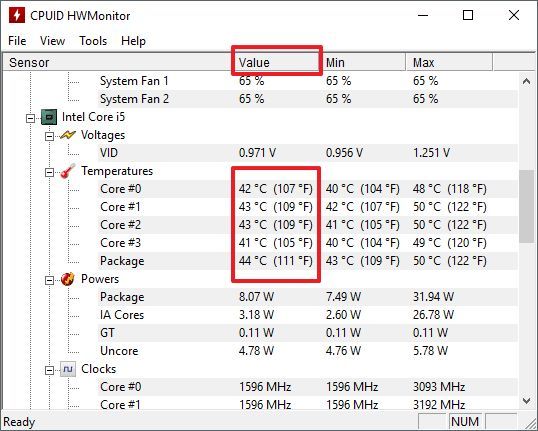
Что касается того, какие температуры можно считать нормальными для процессора, то это зависит от конкретной модели. Но, в среднем, нормальные значения температуры процессора такие:
- В простое — до 45° C;
- Под нагрузкой — до 65° C;
Остальные компоненты компьютера.
После того как вы разобрались с процессором, можно переходить к видеокарте, жестким дискам и чипсету. Здесь все намного проще, поскольку на этих компонентах компьютера намного меньше термодатчиков, а значит разобраться в показаниях HWMonitor легче. Как и в случае процессора, отображается сразу три значения температуры: текущее, минимальное и максимальное.
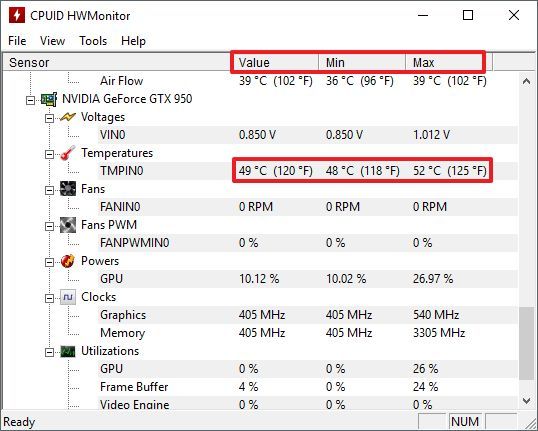
Что касается самих температур, то здесь все также очень индивидуально. Некоторые комплектующие греются больше, никоторые меньше. Если вам интересны средние значения, то они примерно такие:
- Видеокарта;
- В простое — до 55° C;
- Под нагрузкой — до 80° C;
- Жесткий диск — от 20 до 45° С;
- Чипсет — от 25 до 50° C;
Если температура компонентов вашего компьютера находится в рамках этих значений, то большинстве случаев это означает, что с температурой у вас все в порядке и никакого перегрева нет. Если же температуры выше, то нужно задуматься об дополнительном охлаждении данных компонентов или об улучшении общего охлаждения компьютерного корпуса.
Проверка температуры компьютера через BIOS.
Если ваш компьютер не включается, и вы не можете воспользоваться программой HWMonitor, то вы можете посмотреть температуру компьютера в BIOS.
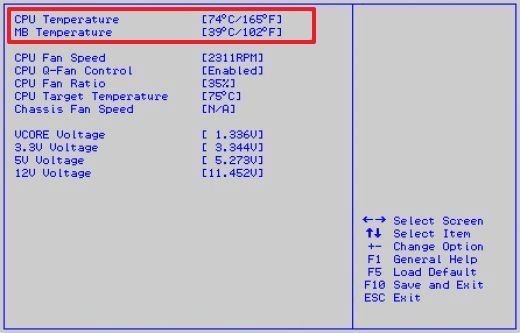
Но, в этом случае вы сможете узнать только температуру процессора (CPU Temperature) и температуру материнской платы (MB Temperature).







